温馨提示:这篇文章已超过605天没有更新,请注意相关的内容是否还可用!
原标题:"磊科无线路由器如何设置WDS桥接"的相关路由器设置教程资料分享。- 来源:执刀人博客。
通过对Netcore磊科无线路由器进行WDS桥接配置,可以扩大无线网络的覆盖范围,本文191路由器网小编介绍了Netcore磊科无线路由器WDS桥接的设置方法!
磊科无线路由器WDS桥接的设置方法:路由器B配置
1、无线模式选择:登录到路由器B的管理界面——>点击“无线管理”——>“无线基本设置”——>在右侧的“网络模式”中选择“AP+WDS”——>点击“保存生效”。
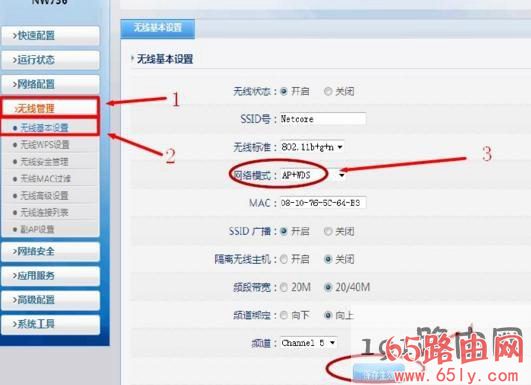
Netcore-B路由器无线网络模式设置
2、DHCP服务器配置:在管理界面点击“网络配置”——>“DHCP服务”——>“DHCP服务器状态”选择“开启”——>“IP地址池”建议范围设置在192.168.1.100-192.168.1.254——>点击“保存生效”。
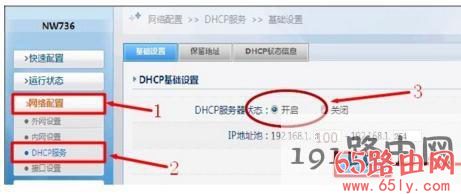
磊科无线路由器WDS桥接的设置方法:路路由器A配置
1、修改SSID和无线模式选择:在管理界面点击“无线管理”——>“无线基本设置”——>“SSID号”后面自定义设置(与路由器B的SSID不同即可,建议修改为Netcore-B)——>“网络模式”选择“AP+WDS”——>点击“保存生效”。
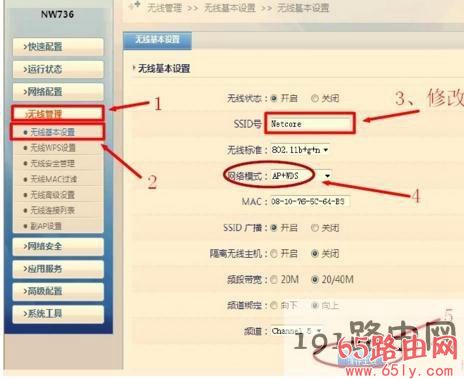
2、修改内网IP:点击“网络配置”——>“内网设置”——>“IP地址”后面修改为192.168.1.2——>点击“保存生效”。
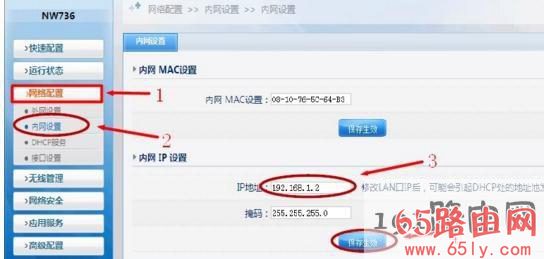
3、关闭DHCP服务器:点击“网络配置”——>“DHCP服务”——>在“DHCP服务器状态”后面选择“关闭”——>点击“保存生效”。
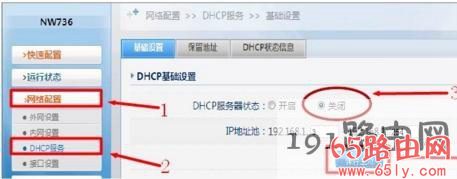
4、WDS配置:点击“无线管理”——>“无线WDS设置”——>点击右侧的“AP 探测”按钮——>在探测的结果中找到路由器B的SSID哪一项,并选定——>再点击“增加”按钮.
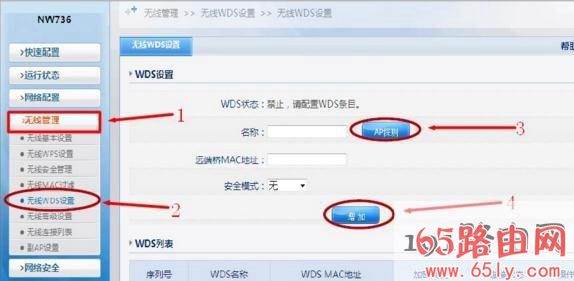
5、需要回到路由器B上,进行WDS配置,参考第4步的配置即可——>刷新页面后会看到连接状态为已连接.
看了“磊科无线路由器如何设置WDS桥接”的人还看了
1.磊科无线路由器wds桥接怎么设置
2.磊科无线路由器中继怎么设置
3.磊科NW715P路由器桥接方法
4.Netcore磊科无线路由器如何设置WDS桥接





还没有评论,来说两句吧...